需要 Workflow Manager 许可。
ArcGIS Workflow Manager (Classic) 用于授权用户设计与组织的业务流程匹配的工作流。然后,可以使用工作流创建工作单元以对任务进行标准化和组织,从而保证不遗漏任何步骤。Workflow Manager (Classic) 中的工作流允许步骤与自定义可执行文件相关联,支持自动化,在多个级别上进行配置以及根据条件参数进行动态分配和分支化。为了获得额外的灵活性和控制力,还可以将作业工作流配置为依赖于其他作业工作流。
将流程转换成 Workflow Manager (Classic) 工作流
Workflow Manager (Classic) 为管理员、经理和业务开发人员提供了各种应用程序和工具,用于创作和发布标准化工作流,以提供一致且可追溯的流程供用户遵循。以下步骤概述了将现有制图流程转换为 Workflow Manager (Classic) 工作流的过程,最终目标是生成硬拷贝地图。
- 确定要转换成 Workflow Manager (Classic) 工作流的工作的流程或类型。
- 创建地图输出。
- 将流程分解成特定类型的活动。
对于此流程,可能首先需要收集和处理构成完整硬拷贝地图的数据源。找到并准备好数据后,即可使用必要的整饰元素创建布局。在创建最终输出之前,应执行质量控制 (QC) 检查以确保数据的符号系统正确。
此流程可以分解为以下步骤:
- 采集数据
- 处理数据
- 在 ArcGIS Pro 中创建地图
- 执行 QC 检查
- 创建最终输出
确定步骤后,可以通过为流程中的每个步骤创建一个步骤类型,将其转换成 Workflow Manager (Classic) Administrator for ArcGIS Pro 中的步骤类型。在创建完步骤类型之后,需要创建一个工作流来包含流程中的步骤。通过将步骤类型从左侧面板拖至工作流画布,将其添加到工作流中,然后添加路径以将这些步骤类型链接在一起。创建完工作流后,即可对其进行验证并保存以在作业类型中使用。
上述步骤中概述的线性工作流未考虑决策点、分支化或循环。例如,在创建最终输出之前,询问用户数据是否需要处理或询问质量保证人员是否需要进行修订。下图是对于生成硬拷贝地图的制图流程而言包含这些额外决策点的工作流的可能外观的示例。
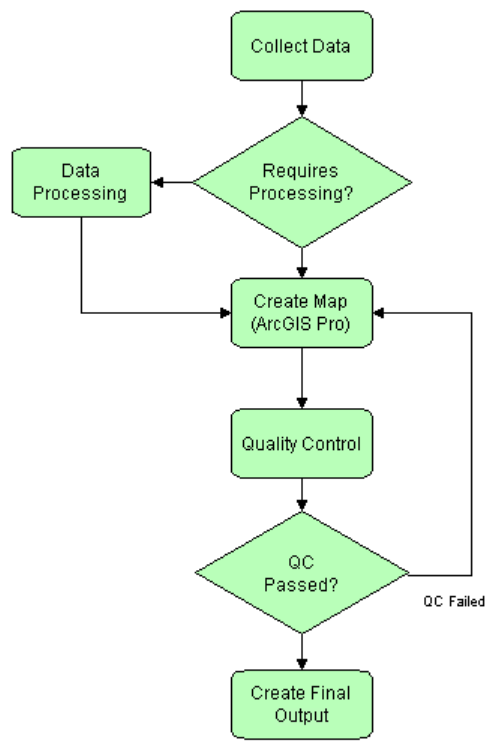
Workflow Manager (Classic) 还包含用于执行以下操作的自动化步骤:
- 在 ArcGIS Pro 中启动地图
- 使用提供的自定义步骤库运行地理处理工具和其他程序
- 提示用户回答问题
- 打开文件或 URL。
您还可以执行以下操作来配置工作流中的步骤类型:
前几次通过工作流运行时,您可能需要调整工作流中的步骤。大多数情况下,由于您的流程会因工作变更或确定更好的方法而发生变化,因此工作流也会随时间推移而改进。
记录工作流
可通过多种方式在 Workflow Manager (Classic) 中记录工作流。描述可以添加到步骤类型并在步骤运行期间将光标悬停在步骤类型上或打开步骤属性时显示。也可以使用步骤描述为用户提供运行步骤的指南。也可以使用 Task Assistant Manager 集成指导用户完成需要在 ArcGIS Pro 中完成的任务。